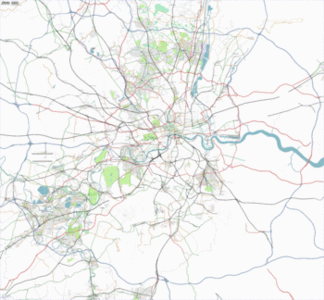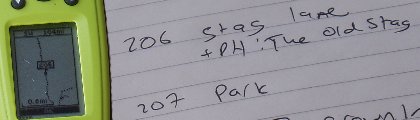Zh-hant:選擇你的繪製方法
| 取得協助 | 關於 OpenStreetMap | 瀏覽 | 頁獻方式 | 頁獻地圖資料 | 編輯器 | 詞彙表 | 新手入門指南 | |||||||||||||
以下的文字是英文原文的繁體中文翻譯版本,對應由Zollo757347於2024-09-19編輯的版本。請在此模板之後添加所有已翻譯的內容,並不要直接對原文大刀闊斧地更動。
歡迎對文法、詞彙用法、語調等方面進行更正。如果對於翻譯有疑問,歡迎向社群提問與尋求幫助。 繪製地圖的方法主要分為使用參考資料以及田野實察兩種。你可以使用他人所搜集的資料(如街景圖片或 GPS 軌跡)、航拍及衛星圖資、或你自己所擁有的地理知識繪圖,或實地到目標場域進行實地的田野調察來獲取繪圖所需要的資訊。 本文的內容僅是讓你對於製圖有初步的概念,你不一定要把本文的內容全部都搞懂才開始繪製。對於一般製圖的初學者來說,使用航空圖片製圖最容易上手,但沒有經過田野調查進行製圖有其製圖的限制,因此在開放街圖中還是建議你結合你實地訪察的資料完成製圖。 關於更多製圖上的技法,請參見:Mapping techniques。 使用參考資料以下列出的幾種參考資料都是在遵守授權條款或是有經過特別許可在開放街圖中使用,請安心使用。切記在做任何編輯時,請不要使用任何不合授權條款的來源。 大部份在網路上可以找到的免費或付費的資源,如 Google 地圖等,都是有版權的。在做編輯時基本的原則是不要隨便使用編輯器提供之外的參考外部資料。如果你在網路上發現有其他版權許可的資料,請聯繫社群看其是否可以加進編輯器所提供的圖層中做使用。 你的記憶以及知識
航空圖片開放街圖已獲得許可使用一些航拍圖資來源。這邊將為您介紹如何在主流的編輯器中啟用它們:
在使用航空圖片時,你可能會發現先前繪製的道路跟圖片中道路的位置有偏差。除非你確定圖片的道路比原本繪製的道路更精準,否則應該利用圖片偏移的功能把航空圖片底圖對齊現有的道路。
你也可以利用這個方法把圖片對齊別人錄製的GPS軌跡,可參考下段開啟GPS軌跡的方式。 使用航空圖片的好處可見此。但你也要注意航空圖資是否過時(有些圖資甚至數十年沒有更新!)或是沒有對齊,並且有一些缺點。要成為一個更好的製圖者,你應該把航空圖片 結合其他資料搜集方式合併使用。 使用他人所記錄的 GPS 軌跡GPS 軌跡(GPX tracelog)是一種可以將旅途的軌跡記錄下來的檔案。你可以參考他人在開放街圖中上傳的 GPS 軌跡(大部份都是公路的路線資訊)將其繪製在開放街圖中。你也可以錄製自己的 GPS 軌跡,錄製的方法會在田野實察的章節中說明。以下為在編輯器中取得並使用 GPS 軌跡的方法:
街景資料Mapillary 和 OpenStreetCam 都有提供由世界各地的使用者上傳並共享的街景圖資,你也可以使用 Bing 所授權的 StreetSide圖資 來輔助繪製。 Mapillary
你也可以上傳資料到 Mapillary。這個部份會在田野實察的章節中詳細介紹。 OpenStreetCam
Bing Streetside
Pic4CartoPic4Carto 會將不同來源的圖片(可能來自 Wikimedia Commons、Flickr、Mapillary 或 OpenStreetCam)彙整簡單的網頁介面上。 田野實察田野實察就是真的走到戶外蒐集資料,通常這也是把一個區域內的資料繪製到地圖上的唯一方法,因為有很多地標是沒辦法只使用參考資料就能看見的。 在定點使用手機編輯如果你想要一邊實察一邊記錄,你可以試試看 StreetComplete,它會詢問你周遭有的地標,並將這些資料回傳到 OpenStreetMap 上。 有些應用程式,像是 OsmAnd 或 Organic Maps,可以讓你在當下就可以直接編輯地圖,但如果想用這種方法建立整張地圖,使用電腦還是比較方便。 使用紙張記錄
你可以使用紙筆來記錄或繪製你的踏查結果,當然,你也可以使用電子裝置來記錄這些資訊。 Field Papers
Field Papers 是一個可以線上製作可供列印的地圖的工具,你可以使用 Field Papers 將地圖印下來後在紙上做註記。 拍攝不包含位置資訊的影像你可以使用相機、手機、或錄音機來記錄影音資料。這種方法非常簡單方便,但你事後會需要人工辨識出這些原始資料的所在地。關於這個方法的部分資訊,可以參考 Photo_mapping、Audio_mapping 與 Video_mapping。你也可以在拍攝包含位置資訊的影像,再交給 JOSM 把這個影像對應到地圖上。請參見拍攝包含位置資訊的影像。 記錄軌跡定位記錄(tracelog)是一種記錄軌跡的檔案形式,一般的手機或是專用的接收器都有辦法產生這種記錄。如果你用的是手機,因為 OpenStreetMap 只支援 GPX 檔案格式,因此建議你要搜尋具有這種輸出格式的應用程式。當你完成定位記錄後,你可以將把檔案轉到電腦上,接著匯入到 JOSM 做後續處理,或是上傳到 OpenStreetMap 的網站上,而有些應用程式也支援直接將定位記錄上傳到 OpenStreetMap 的功能。完成上傳後,其他人就可以使用這筆定位記錄了,詳細資訊請參見使用他人所記錄的 GPS 軌跡。 如果你的 GPS 接收器或是手機應用程式沒辦法產生 GPX 檔案,你可以參考這篇文章 (en) 來轉檔。 需要注意的是,不同裝置的定位精確度都不盡相同,如果你的裝置比較不精確,你可以在這條路徑上記錄若干筆定位記錄,最後再把路徑大概標在這些記錄的平均位置上。 你還需要確保你的 GPS 裝置沒有將對齊道路(Snap to road)的功能開啟,如果你的裝置沒有這項功能,你可以將此忽略。 在上傳定位記錄時可以賦予不同的隱私設定,詳情請見 Visibility_of_GPS_traces。 如果有製作定位記錄的需求,你可以使用 GPS Logger,它是相當常用的 Android 應用程式,你可以點擊 這裡 查看使用教學。如果你想要在錄製影音的同時記錄位置資訊,請參見精確地標. 加上註解有些裝置或應用程式在產生定位記錄的同時也支援註解功能,這些註解會被儲存在 GPX 檔案內,當你把檔案匯入編輯器時就可以看到了。 為地標編號有些裝置(通常是沒有外接鍵盤的 GPS 接收器)可以讓你為路徑上的點編號,接下來就可以使用筆記本或錄音機記錄這個編號對應的地標是什麼,以附圖為例,這位製圖員就在一座酒吧停車場的附近標上了 206 的編號。當然,如果你的裝置上就有記錄地標的功能,那你就可以忽略這個繁瑣的步驟了。 有些 GPS 模型可以讓你取某一個地點的「平均座標」,簡單來說就是多次記錄同一個地理位置的座標,並將其平均起來。這樣的結果通常會比較準確,當你需要量測高精確度的路徑,而且你有相對較多的時間時,你就可以採用這種策略。 拍攝包含位置資訊的影像有很多種不同的技巧可以製作含有地理資訊的照片或錄音,在這裡我們只會簡單介紹最常見的幾個,如果需要更多資訊,請參見Photo_mapping 與 Audio_mapping。 含有地理資訊的圖片現在有許多的手機和相機都可以在拍攝相片時同時將地理資訊加入至相片檔案中,你只要在拍攝前開啟你的裝置內的設定,並匯入 JOSM 編輯器中,即會在正確的位置顯示圖片,在製圖時比對資料非常方便。 同步定位記錄對於沒有地理資訊的照片或音檔,你就需要將其同步到定位記錄中,這樣 JOSM 才可以把這些檔案放到地圖中對的位置上。現在有兩種主流的方法可以做到這件事: 精確地標有些手機應用程式可以在記錄 GPX 檔案的同時,讓你可以拍攝照片、錄製音訊或標記註解。而這些附加上的資訊都會被鑲嵌在 GPX 檔案中的相對應位置上,這樣一來,JOSM 在接收到這個檔案後就可以將其顯示到正確的位置上。
時間戳所有檔案(照片、音檔、文檔等)在建立時都會記錄當下的時間戳,因此,如果你在記錄定位軌跡的同時進行拍照、錄音等動作,你都可以根據這些照片或音檔建立的時間,對應到軌跡上的時間戳。而像是 JOSM 這種編輯器就可以幫你自動完成這個動作,讓你省去手動對時的心力。這個方法的好處是,記錄軌跡的裝置與拍攝照片、錄製音檔的裝置不需要是同一個。但要特別注意,有些檔案傳輸的工具會改寫檔案的建立時間戳,詳細資訊請參見 Photo_mapping 與 Audio_mapping。 上傳街景資料你可以使用 Mapillary 或 OpenStreetCam 來上傳資料(使用手機應用程式或使用網頁都可以),接下來,你就可以依照這個章節來使用這些資料。當然,上傳街景的好處是別人也可以利用你的資料來製圖。 下一步 |
||||||||||||||||||||